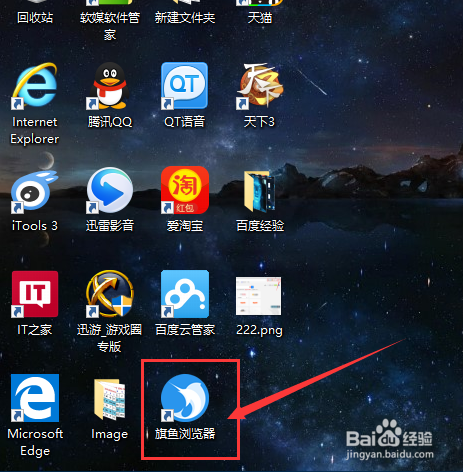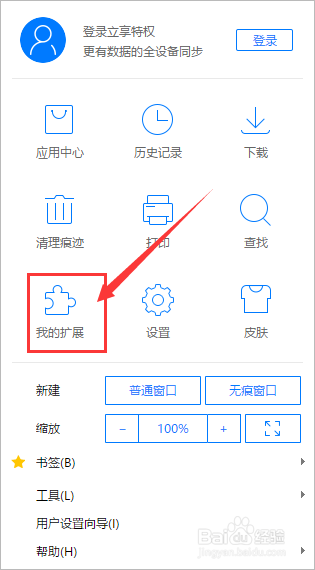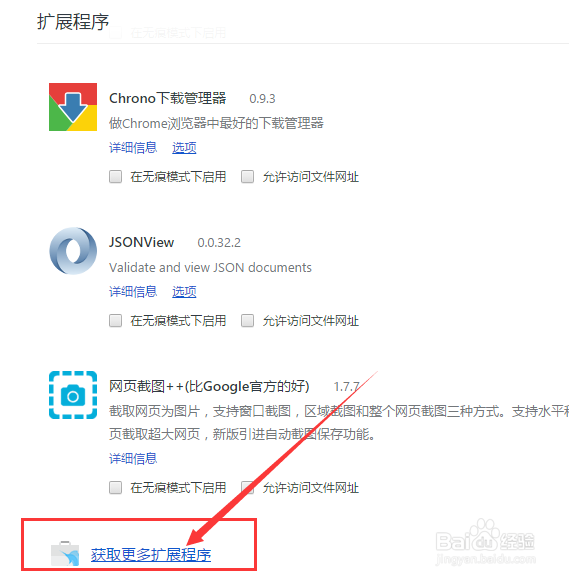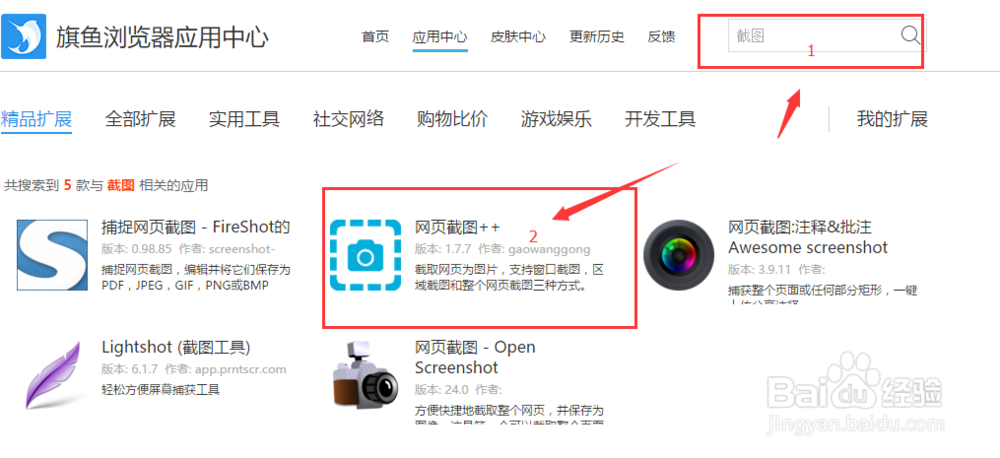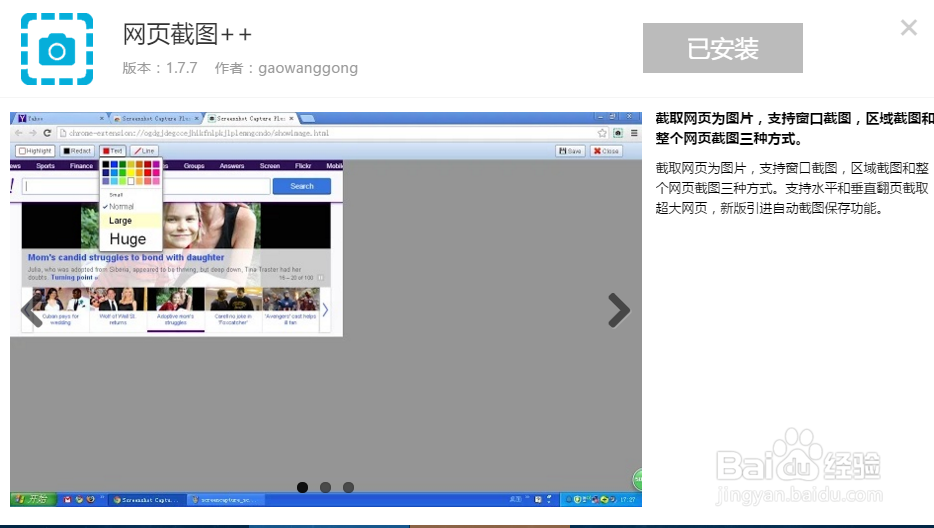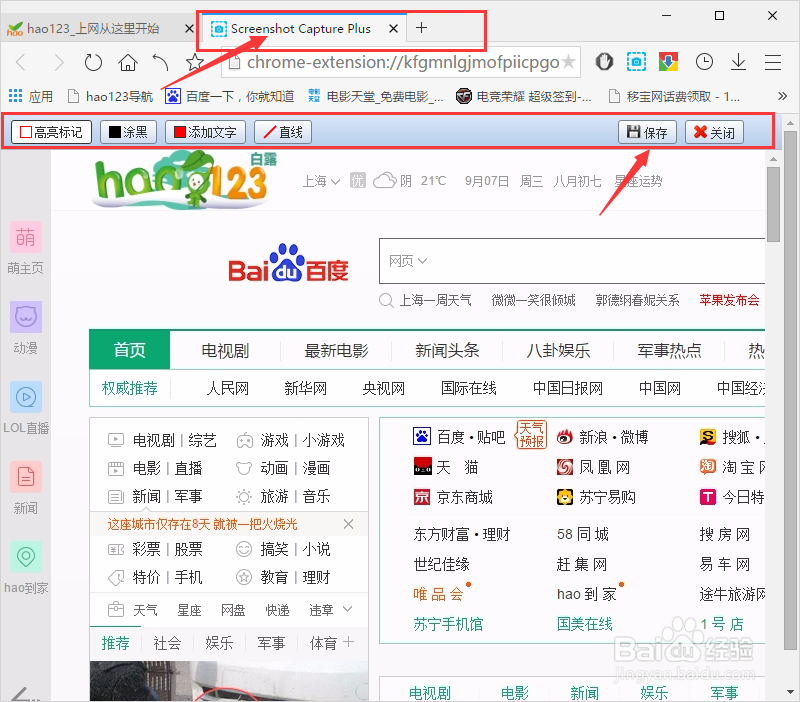浏览器中网页截图整个页面的整张全图的方法
1、首先,打开浏览器,如下图
2、然后打开浏览器窗口右上角的菜单,如下图,右上角菜单前面的图片是已安装插件的图标;
3、在打开的菜单页面,选择“我的扩展”,如下图
4、在我的扩展页面,选择“获取更多扩展程序”,如下图
5、在浏览器应用中心,按下图提示,搜索需要的功能插件,然后点选查看插件的具体描述
6、如下图,是所选插件的具体描述,支持三种截图模式,完全满足我们的需求
7、现在我们找一个网页试试,比如选择hao123导航的网页,如下图所示操作,选择整张网页截图
8、截图成功之后,会生成一个页面,可以对生成的图片先进行涂鸦标示等操作,我们直接选择保存,如下图:
9、选择保存的位置和名称,如下图:
10、下图是我们整张截图的网页,是不是很简单
声明:本网站引用、摘录或转载内容仅供网站访问者交流或参考,不代表本站立场,如存在版权或非法内容,请联系站长删除,联系邮箱:site.kefu@qq.com。
阅读量:75
阅读量:70
阅读量:71
阅读量:27
阅读量:66